Hiểu “Thông qua” Văn bản Wrapping (Microsoft Word)
Word bao gồm một số cách khác nhau mà bạn có thể bọc văn bản xung quanh ảnh và các đối tượng khác. Hầu hết các phương pháp gói đó là tự giải thích. Có một phương pháp gói — thông qua gói — có thể không có ý nghĩa ngay lập tức.
Cách mà văn bản được bao quanh một hình ảnh phụ thuộc vào wrapping points được xác định cho hình ảnh. Các điểm bao bọc không là gì ngoài một ranh giới mà văn bản không thể vượt qua khi nó chảy xung quanh hình ảnh. Đối với nhiều đối tượng và hình ảnh, các điểm bao bọc xác định một hình hộp chữ nhật xung quanh hình ảnh. Đối với các đối tượng và hình ảnh khác, nó có thể có hình dạng bất thường hơn. Hãy xem xét hình ảnh sau, có các điểm gói được hiển thị. (Xem Hình 1.)
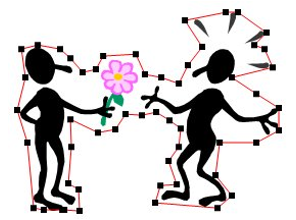
Hình 1. Các điểm bao quanh một hình ảnh.
Các điểm bao bọc này xác định ranh giới của hình ảnh. Nếu bạn chỉ định gói chặt chẽ cho hình ảnh, thì văn bản được bao bọc càng gần bên ngoài hình ảnh càng tốt, nhưng không có văn bản nào đi vào “bên trong” hình ảnh. Sau đây là cách loại gói này xảy ra. (Xem Hình 2.)
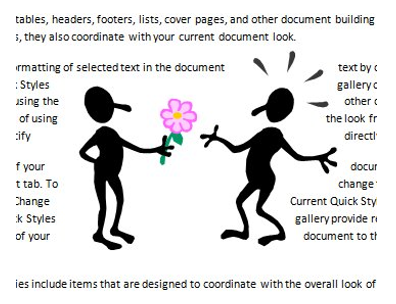
Hình 2. Bao bọc chặt chẽ xung quanh hình ảnh.
Tuy nhiên, thông qua gói, về cơ bản giống như gói chặt, ngoại trừ nó cho phép văn bản được bọc để nó lấp đầy các lỗ trong hình ảnh được tạo bởi đường dẫn của các điểm gói. Ví dụ, hãy xem cùng một hình ảnh với thông qua bao gói được áp dụng, như thể hiện trong hình này.
(Xem Hình 3.)
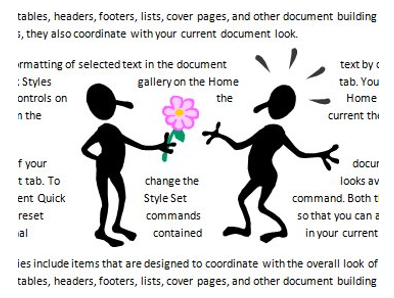
Hình 3. Thông qua gói cho một hình ảnh.
Đối với nhiều đối tượng sẽ không có sự khác biệt về chức năng giữa chặt chẽ và xuyên suốt vì các điểm bao bọc xác định một đường dẫn trong đó không có lỗ. Có lẽ ví dụ tốt nhất sẽ dành cho hộp văn bản hoặc bảng, là các mục hình chữ nhật. Không có lỗ bên trong, vì vậy chặt chẽ và thông qua gói có cùng một kết quả.
WordTips là nguồn của bạn để đào tạo Microsoft Word hiệu quả về chi phí.
(Microsoft Word là phần mềm xử lý văn bản phổ biến nhất trên thế giới.) Mẹo này (9382) áp dụng cho Microsoft Word 2007, 2010, 2013, 2016, 2019 và Word trong Office 365.